时间:2023-08-26 11:27:43 作者:娜娜 来源:系统之家 1. 扫描二维码随时看资讯 2. 请使用手机浏览器访问: https://m.xitongzhijia.net/xtjc/20230826/293832.html 手机查看 评论 反馈
笔记本键盘灯能够让用户在光线较暗或完全黑暗的环境中轻松看清键盘上的字母和符号。而且在黑暗的环境中,键盘上的背光照明可以营造出一种科技感和现代感,使笔记本电脑看起来更加吸引人。那么华硕笔记本电脑上的键盘灯要如何开关呢?我们来看看这篇华硕笔记本开启/关闭键盘灯光教程吧。
具体步骤如下:
1. 笔记本的话只要开启“触摸板”功能就好了,可以按下快捷键“fn+f9”。
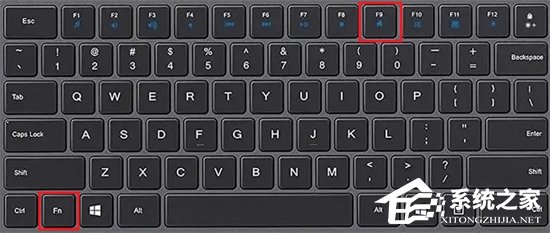
2. 在“elan-smartpad”装置设定值中将“照明触摸板”打开,当“lightsensor”功能开启之后,法皇键盘可以根据外部变化打开,快捷键为“fn+a”。

3. 当“lightsensor”功能关闭时,可以通过“fn+f3”来将其调暗,“fn+f4”可以调亮发光。


4. 一般在暗处的时候,键盘的led会自动开启,亮处则会去自动的进行关闭。

以上就是系统之家小编为你带来的关于“华硕笔记本开启/关闭键盘灯光教程”的全部内容了,希望可以解决你的问题,感谢您的阅读,更多精彩内容请关注系统之家官网。
热门系统推荐下载:⭐⭐⭐⭐⭐
发表评论
共0条
评论就这些咯,让大家也知道你的独特见解
立即评论以上留言仅代表用户个人观点,不代表系统之家立场